视频说明
https://www.bilibili.com/video/BV1dg411J72A
本功能完全免费 安装VBA代码助手即可自由使用!
要启用帮助请设置H2Viewer.exe管理员权限启动
安装路径里找到 H2Vierer文件夹
%UserProfile%\AppData\Roaming\Excel880\VBACodeAssistantPro
右键 H2Viewer.exe 设置兼容性 管理员权限启动
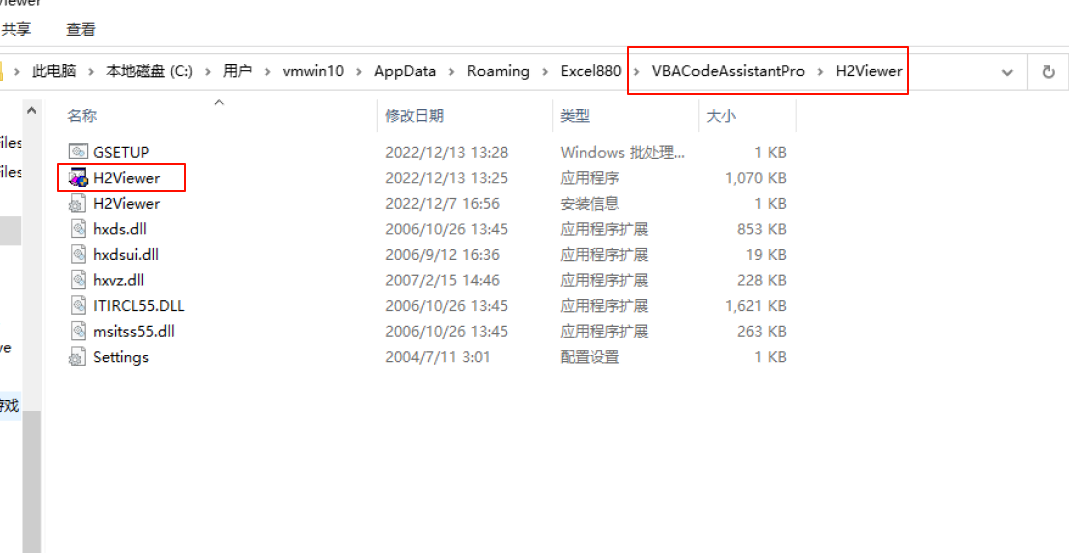
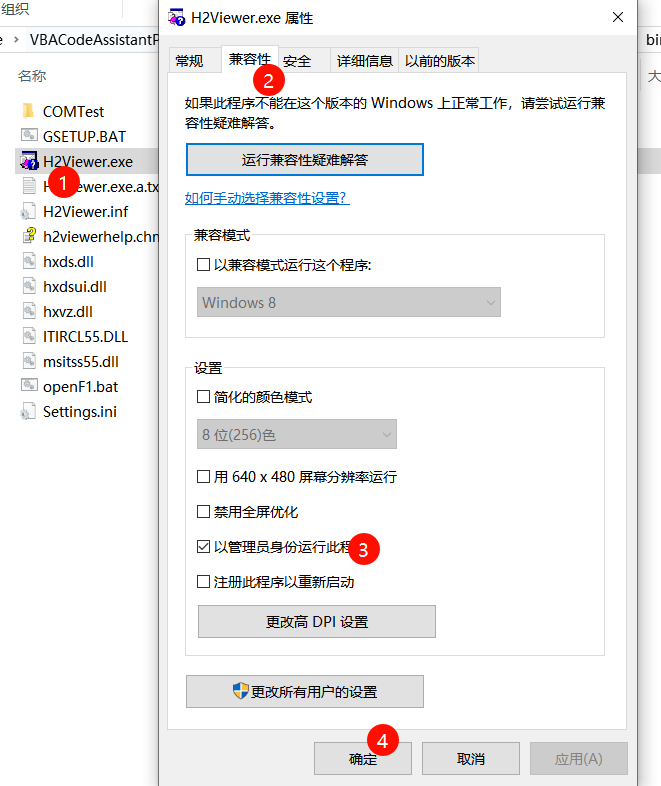
设置完毕 即可在vba环境中使用F1离线帮助了
如果一直有弹框提示 按下面方法关闭系统UAC弹框提示
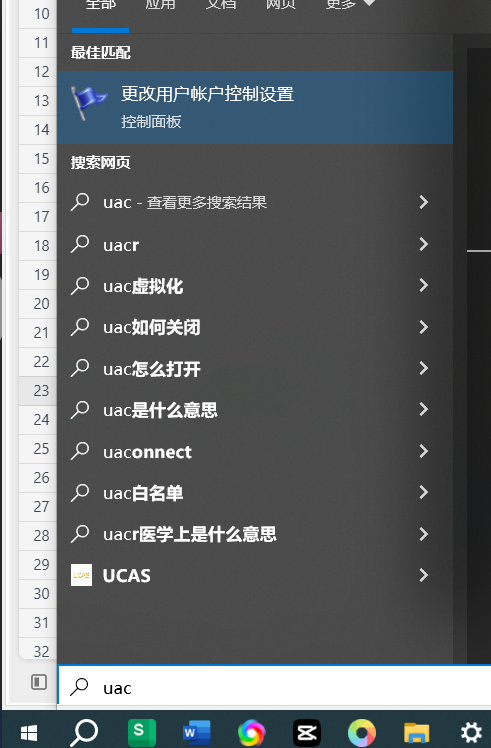
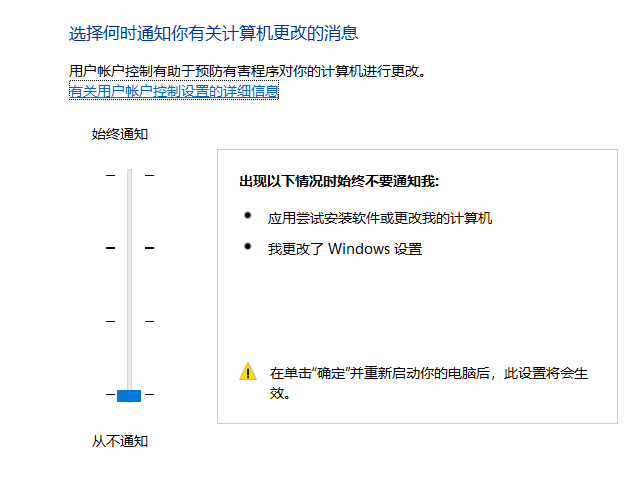
WPS中启用VBA帮助
wps最新版启用了沙箱功能 会导致F1报错 本质上是因为禁用了wps里打开外部程序 按下面步骤关闭沙箱即可
https://vbayyds.com/docs/faq/excelwpsvba/wps_zhong_shell_ming_ling_yi
众所周知,WPS里的VBA缺少一个重要组成部分,那就是VBA帮助,这样导致很多wps用户不得不再安装一个office2010来获取帮助,也无法在vba代码编辑器中直接按F1弹出帮助搜索关键字,这就导致查阅帮助效率很低,间接导致wps用户的vba整体水平偏低,不过这些都将成为历史,VBA代码助手最新版,给wps插上翅膀,从此在wps vba中也可以直接选中关键字按F1,即可完成搜索功能!详见动图演示,如此丝滑,就像在Excel2010中使用帮助一样!
如果遇到什么困难请我微信EXCEL880B
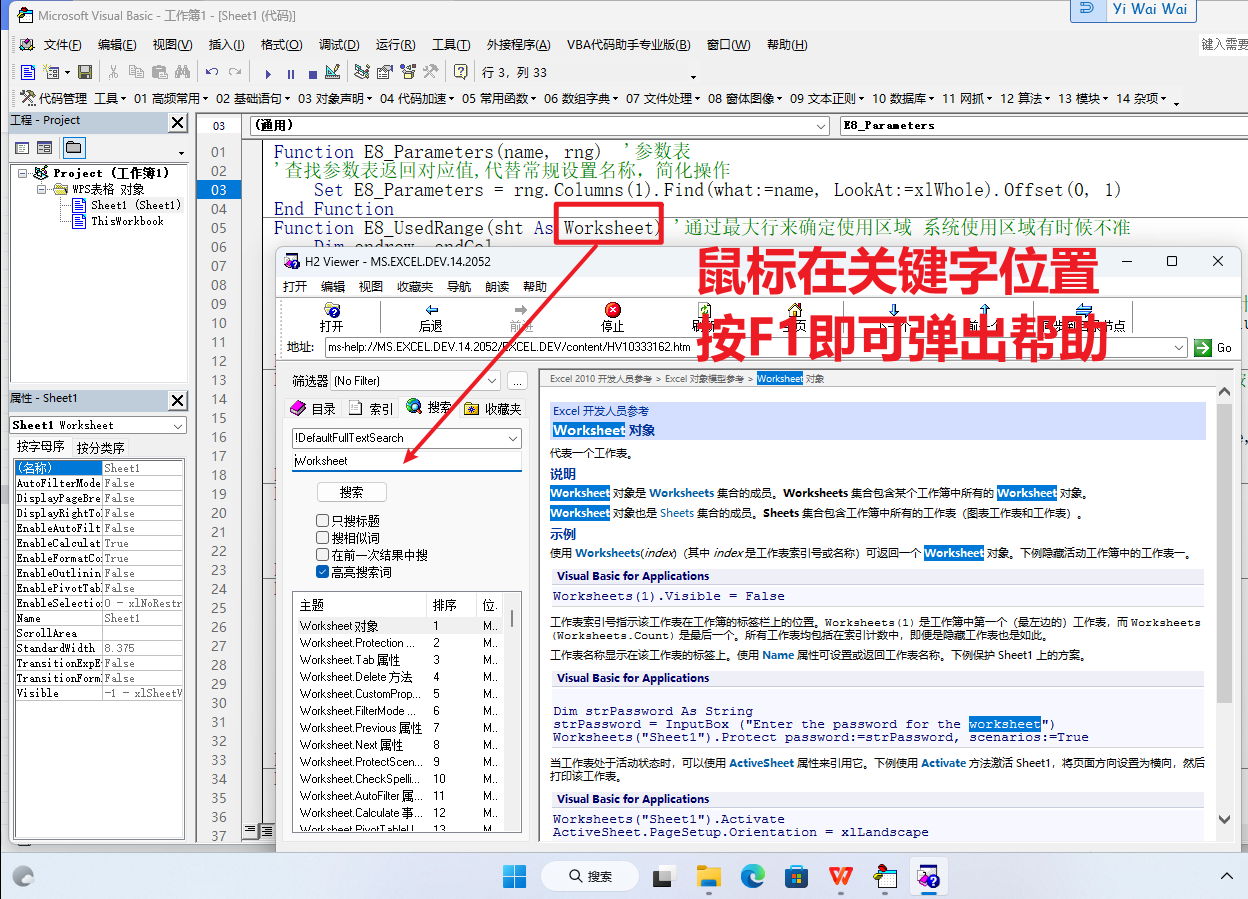
Excel2021中启用VBA离线帮助
在VBA2016半以上,VBA帮助变成了在线帮助,很多网速不好的直接打不开,即使能打开,也远远不如Excel2010版帮助好用,不得已只能下载安装2010版,有的同学还不太会安装,只能到处百度,学习效率非常底下,现在好了,VBA代码助手给Excel2013以上所有版本增加Excel VBA离线帮助功能,直接选中关键字,按F1即可进入搜索!和在2010中一样的是帮助使用体验,赶紧来试试吧!
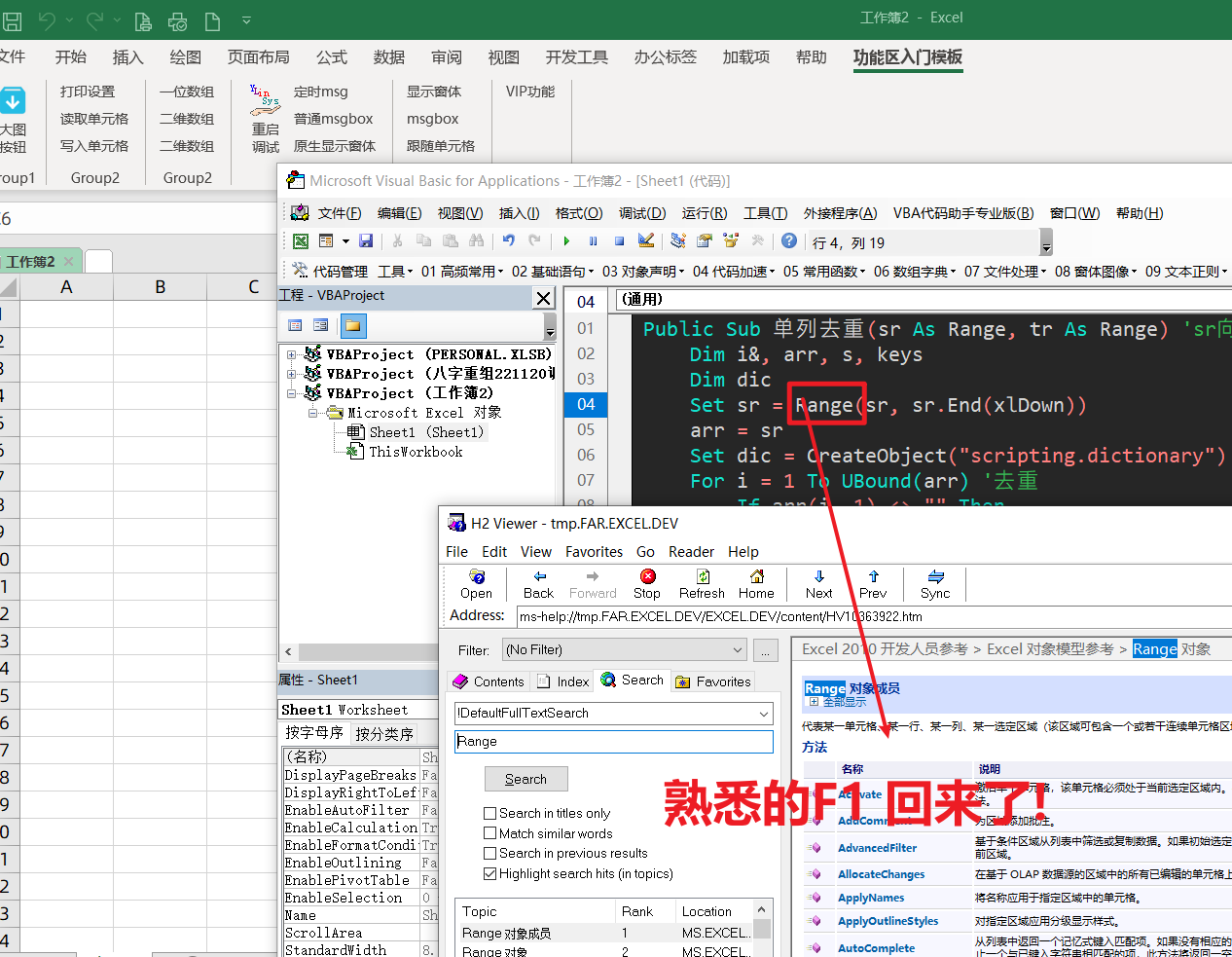
Excel2013 VBA离线帮助 Excel2016 VBA离线帮助 Excel2021 VBA离线帮助 offcei365 VBA离线帮助
按F1后弹出run time not found错误
还是在安装目录进入H2Vivewer 管理员身份运行 GSETUP.BAT
然后到 选项中执行 [注册完整版ExcelVBA帮助]

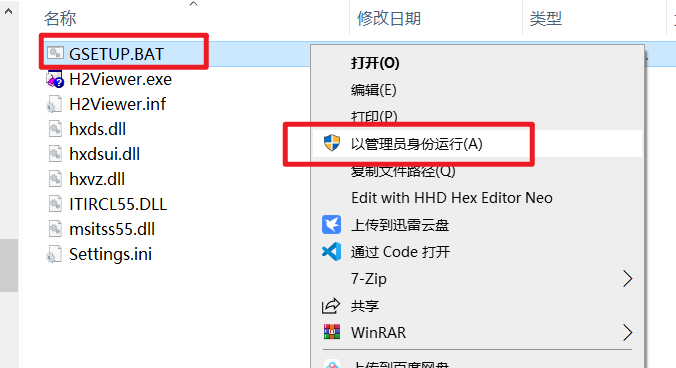
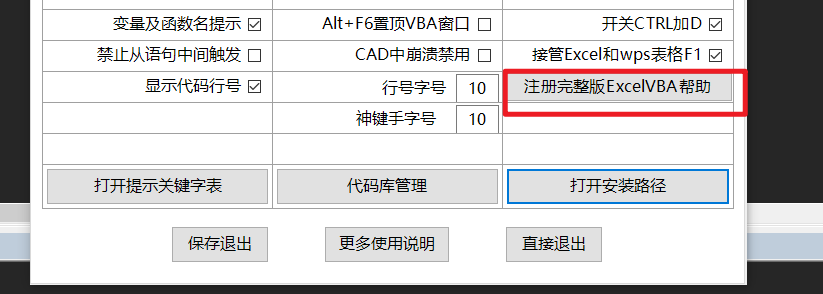
按F1后弹出错误的解决方案
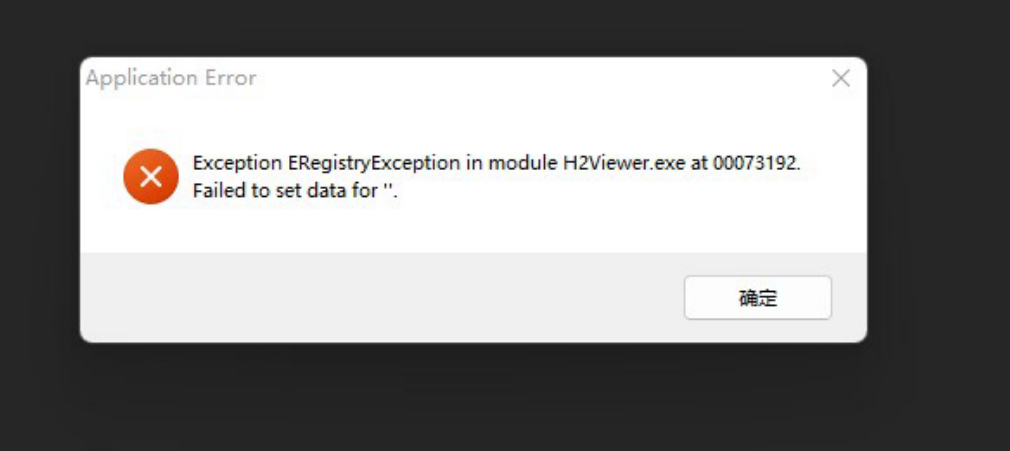
弹出这个错误不要慌,打开代码助手的安装目录
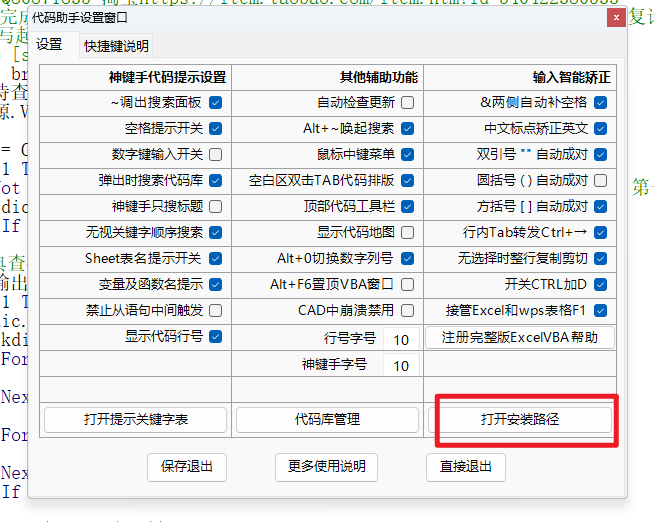
进入Help目录 双击运行fix文件 导入注册表 再重新进入VBA里按F1即可
